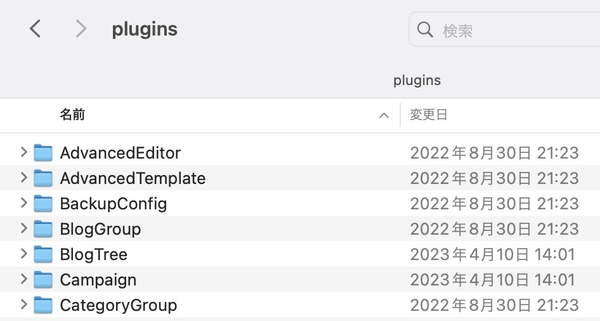PowerCMS は、複数のプラグインを含むパッケージです。必要とする機能に応じてプラグインをインストールして利用します。ここでは、プラグインを追加インストールする方法を説明します。
プラグインの設置場所
PowerCMS パッケージ内の構成については、ドキュメント『PowerCMS パッケージの構成』をご参照ください。
PowerCMS パッケージ内の mt フォルダが、サーバー上の PowerCMS のアプリケーションディレクトリとなる想定となっています。プラグインは、mt/plugins フォルダ内にプラグインごとにフォルダ分けされています。
インストールしたいプラグインのフォルダを、サーバー上の PowerCMS のアプリケーションディレクトリ/plugins 内にアップロードしてください。
一部のプラグインでは、初期化順をコントロールするためにインストール場所を変更する必要があります。ドキュメント『初期化順に注意が必要なプラグインをインストールする場合』を参照してください。
静的なファイルを伴うプラグイン
一部、画像や CSS ファイルなどを伴うプラグインがあります。これらのファイルは PowerCMS パッケージ内の mt/mt-static/plugins フォルダ内にプラグインごとにフォルダ分けされています。
インストールしたいプラグインの静的なファイルのフォルダを、サーバー上の PowerCMS のアプリケーションディレクトリ/mt-static/plugins 内にアップロードしてください。
環境変数 StaticFilePath を変更している場合、指定しているディレクトリ内にアップロードします。
アプリケーション CGI が必要なプラグイン
会員サイト機能を提供する Members プラグインや、エンタープライズ検索機能を提供する PowerSearch プラグイン等では、プラグインのインストールと合わせてアプリケーション CGI を設置します。PowerCMS パッケージ内、mt フォルダ内にある拡張子が .cgi のファイルがこれにあたります。
各機能のドキュメントを参照し、必要なアプリケーション CGI を、サーバー上の PowerCMS のアプリケーションディレクトリ内にアップロードし、ウェブサーバーから実行可能な権限を付与してください。
ツールスクリプトが必要なプラグイン
いくつかのプラグインは、PowerCMS パッケージ内の mt/tools フォルダ内にあるスクリプトを必要とするものがあります。各機能のドキュメントを参照し、必要なツールスクリプトを、サーバー上の PowerCMS のアプリケーションディレクトリ/tools 内にアップロードしてください。
管理画面にアクセスする
プラグインの設置が完了したら、管理画面にアクセスします。[システムメニュー]-[プラグイン設定] からインストール済みのプラグイン一覧を確認することができます。インストールしたプラグインが認識され、有効になっていることを確認してください。
管理画面にアクセスしようとすると、アップグレード画面に遷移する場合があります。その場合はアップグレードを実行後に管理画面にアクセスすることができます。
オプションプラグイン
オプションプラグインの場合は、パッケージ内の options フォルダがサーバー上の PowerCMS のアプリケーションディレクトリとなる想定となっています。置き換えて読んでください。
- 次は
- 一覧へ